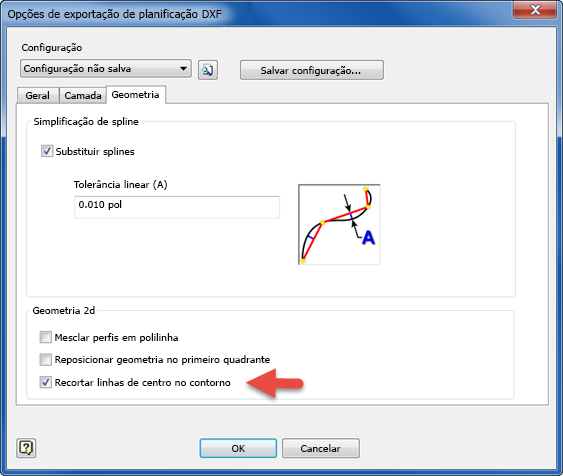Vários corpos de chapa
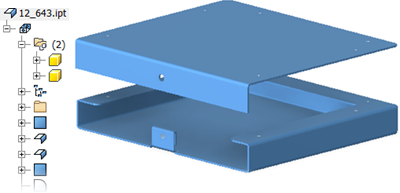
- Face
- Flange de contorno
- Curva de contorno
- Flange de transição
- Dividir
- Flange, Canto, Borda, Vergadura
- Recortar, Dobra, Fenda, Punção
Raio de vergadura zero
- Face
- Vergadura
- Flange
- Curva de contorno
- Flange de transição
- Borda
- Dobra

Ferramenta Punção
O número de instâncias da ferramenta punção é adicionado à caixa de diálogo Ferramenta punção, guia Geometria.
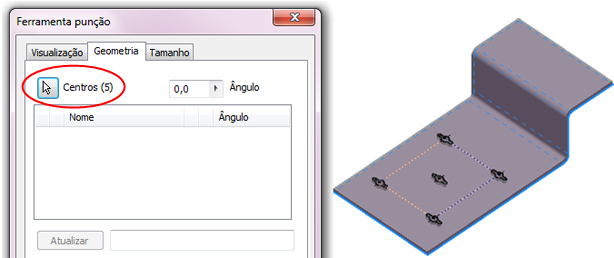
Detecção de espessura
Agora, ao converter uma peça em chapa de metal, você é solicitado a selecionar uma face base. Isso permite que o Inventor meça a espessura do material para você. Depois que você selecionar uma face, a caixa de diálogo Padrões de chapa será exibida. A espessura medida é exibida na caixa Valor de espessura. Clique em OK para aceitar o valor de espessura medido.

Suprimir aviso
É possível suprimir permanentemente a mensagem de aviso exibida quando edições são feitas na planificação.
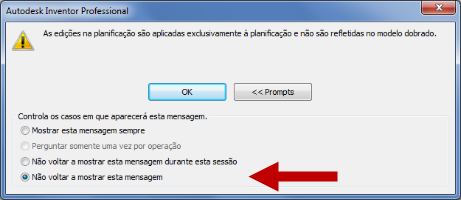
Exportar DWG e DXF
Algumas ferramentas de fábrica não poderão usar arquivos de planificação DWG ou DXF exportados se uma linha de centro da dobra cruzar um furo na dobra. Foi adicionada uma nova opção à guia Geometria da caixa de diálogo Opções de exportação de planificação DXF ou DWG. Marque a nova opção Recortar linhas de centro no contorno na guia Geometria para recortar linhas de centro da dobra na aresta do corte.